win10电脑系统如何备份 如何在win10电脑上备份系统文件
更新时间:2024-07-01 13:59:26作者:yang
在使用Win10电脑的过程中,备份系统文件是非常重要的一项工作,因为系统文件中包含了我们操作系统的核心数据,一旦系统文件损坏或丢失,可能会导致电脑无法正常运行。所以备份系统文件能够帮助我们在系统出现问题时快速恢复数据,保障我们的电脑使用体验。在Win10电脑上如何备份系统文件呢?接下来我们将介绍几种备份系统文件的方法,帮助大家更好地保护电脑数据。
具体步骤:
1.通过快捷键【win+i】打开Windows 设置,选择“更新与安全”进入。
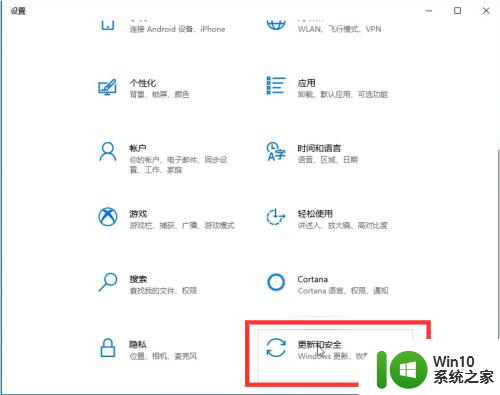
2.在备份页面下点击转到“备份和还原”,如图所示。
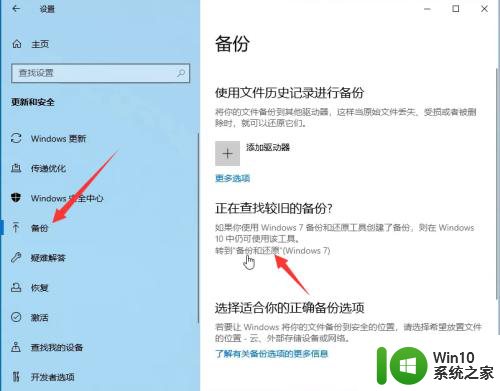
3.点击【设置备份】进入。
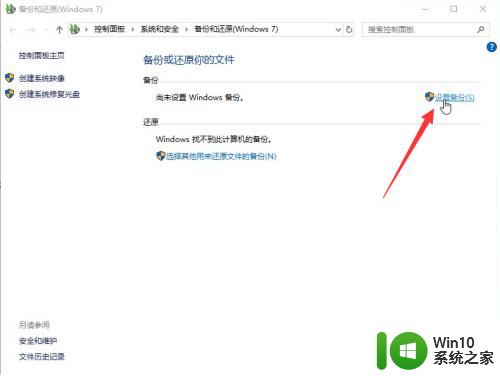
4.选择一个备份驱动器,点击下一步,如图所示。
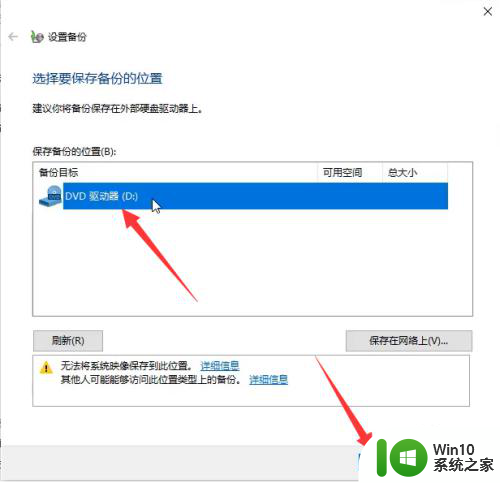
5.选择【让 Windows选择】再点击下一步,如图所示。
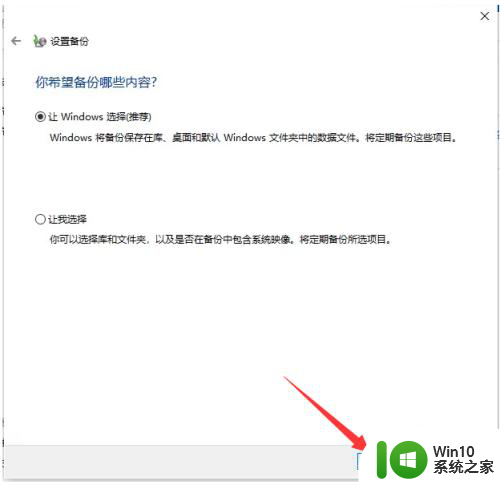
6.最后点击“保存设置并运行备份即可”,如图所示。
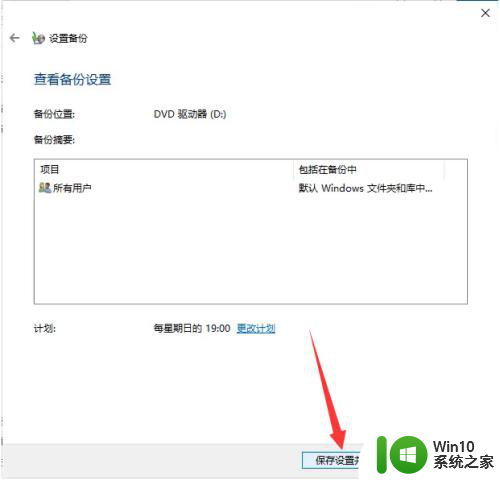
以上就是Win10电脑系统如何备份的全部内容,如果您遇到这种情况,可以按照以上方法解决,希望这些方法能对大家有所帮助。
win10电脑系统如何备份 如何在win10电脑上备份系统文件相关教程
- win10电脑tunes备份文件位置 win10系统tunes备份文件存储路径
- win10怎么备份整个系统 win10电脑如何备份系统
- win10备份系统文件的教程 win10怎么备份系统文件
- w10电脑不能启动系统怎么备份文件 如何使用PE系统备份无法启动的W10电脑文件
- 教你寻找win10备份文件 win10电脑备份文件在哪里存储
- win10备份操作系统的步骤 win10系统如何备份
- win10如何删掉itunes上的备份 Win10如何彻底卸载iTunes及其备份文件
- w10系统文件怎么自动备份 Windows 10系统文件自动备份方法
- 图文详解Win10备份系统的方法 Win10不借助其他软件如何备份系统
- win10如何改itunes备份路径 如何在Win10系统中更改iTunes备份文件的保存路径
- win10备份系统的方法 win10系统备份工具推荐
- surface pro 3升级win10系统备份方法 surface pro 3升级win10系统备份步骤
- 蜘蛛侠:暗影之网win10无法运行解决方法 蜘蛛侠暗影之网win10闪退解决方法
- win10玩只狼:影逝二度游戏卡顿什么原因 win10玩只狼:影逝二度游戏卡顿的处理方法 win10只狼影逝二度游戏卡顿解决方法
- 《极品飞车13:变速》win10无法启动解决方法 极品飞车13变速win10闪退解决方法
- win10桌面图标设置没有权限访问如何处理 Win10桌面图标权限访问被拒绝怎么办
win10系统教程推荐
- 1 蜘蛛侠:暗影之网win10无法运行解决方法 蜘蛛侠暗影之网win10闪退解决方法
- 2 win10桌面图标设置没有权限访问如何处理 Win10桌面图标权限访问被拒绝怎么办
- 3 win10关闭个人信息收集的最佳方法 如何在win10中关闭个人信息收集
- 4 英雄联盟win10无法初始化图像设备怎么办 英雄联盟win10启动黑屏怎么解决
- 5 win10需要来自system权限才能删除解决方法 Win10删除文件需要管理员权限解决方法
- 6 win10电脑查看激活密码的快捷方法 win10电脑激活密码查看方法
- 7 win10平板模式怎么切换电脑模式快捷键 win10平板模式如何切换至电脑模式
- 8 win10 usb无法识别鼠标无法操作如何修复 Win10 USB接口无法识别鼠标怎么办
- 9 笔记本电脑win10更新后开机黑屏很久才有画面如何修复 win10更新后笔记本电脑开机黑屏怎么办
- 10 电脑w10设备管理器里没有蓝牙怎么办 电脑w10蓝牙设备管理器找不到
win10系统推荐
- 1 番茄家园ghost win10 32位官方最新版下载v2023.12
- 2 萝卜家园ghost win10 32位安装稳定版下载v2023.12
- 3 电脑公司ghost win10 64位专业免激活版v2023.12
- 4 番茄家园ghost win10 32位旗舰破解版v2023.12
- 5 索尼笔记本ghost win10 64位原版正式版v2023.12
- 6 系统之家ghost win10 64位u盘家庭版v2023.12
- 7 电脑公司ghost win10 64位官方破解版v2023.12
- 8 系统之家windows10 64位原版安装版v2023.12
- 9 深度技术ghost win10 64位极速稳定版v2023.12
- 10 雨林木风ghost win10 64位专业旗舰版v2023.12